PS4与PS5的截图功能比较
PlayStation在PSV时期引入了银幕截图功能;
PS4时代,藉由手柄上的Share按键,成为官方钦定且加以宣传的截图功能。
这一功能在SNS横行年代自然大放光彩,自然在PS5时代得以延续。
现在我刚好在PS4-PS5双机过渡期,本文做一个比较。
这里说明一下,
对比的PS4版本是9.50,
PS5固件版本为22.01-05.00.00.40-00.00.00.0.1,
简而言之,就是2022年3月底推送的,并且引发了PSN瘫痪的那个版本。
在PS5的原生手柄 DualSense 上,这一按键伴随手柄整体造型略有演变,但基本位置与功能不变。
用户进行游戏截图都是通过这一按键触发。
要进行截图的详细设置,就要在设定里进行摸索。
在PS4中,在「設定」-「分享與播送內容」中;
PS5则是「設定」-「擷取畫面和播送內容」。
PS4中比较重要的设定项目,与屏幕截取和视频录制有关的,刚好是前三个。
对应PS5的是放在了独立的子项目「擷取畫面」中。
其中的功能对应名称如下表:
按键自定义
第一个的「SHARE按鈕操作類型」就是按键自定义,在PS4提供了两种模组,PS5则是三种。
应该说,如果你比较热衷于游戏摄影,大概PS4早就调整为后者;
至于PS5的后两个,只能说按需求了。
顺带一提,我PS4因为选择了「螢幕截圖適用」,PS5上感觉比较顺手的是「簡易影像片段」。
简单来说,对应如下:
格式
所谓的截图格式,其实乏善可陈,到今天也依然是两个选项:
一个小发现,PS5的最新固件,可以在选项卡界面提供快速的格式切换。
截图输出的尺寸来说,PS4可以自己设定 1920x1080,或是4K的 3840x2160;
PS5我没有找到选项,只能截出 3840x2160 的尺寸。
反而是视频的格式,PS4只提供了MP4,
PS5提供了MP4,以及效率更高的WebM格式,一种由Google牵头形成的格式。
而PS4 Pro,可以录制 1080p 30fps 的视频。
相比起来PS5的进步一般, 1080p 60fps。
弹出提示
在PS4上的逻辑设计的很差,需要专门前往「設定」-「最新資訊」-「彈出顯示」,
把「設定」項目设定的默认勾选去除。
在PS5上,这一设定被安排在了截图中,称作「保存螢幕截圖時顯示確認通知」。
这一进步选项,我等了一个世代。
而且索尼明知道这样更方便,也并没有在PS4中更改优化这一项目。
不算在截图功能里,但好像也可以介绍对比一番。
首先提一下PSV,索尼有提供桌面端的官方工具,称作「内容管理助手」,可以将硬连线,或同一个局域网内的PSV上的数据,如存档、照片、视频以及音乐等,在电脑和PSV上做交流。
这一设计非常方便,但不知道为什么,没有出现在PS4、PS5上。
从技术实践的角度也很神秘,比如PS4的媒体播放器内,就支持通过Samba播放同局域网的媒体文件,按说基础都是共用的。
于是最终,从PlayStation上拷贝截图最稳妥的方式,又落到了USB闪存盘上。
在2010世代后,被崛起的智能手机惯坏的人们,可能发现USB拷贝“有点麻烦”,而PS4上也确实提供了其他方法,即在与其他PSN玩家的对话中嵌入图片,以及直通Twitter等平台的#PSShare。
按说PS4~PS5世代的一个特点,就是云存储的崛起,索尼也确实曾在PS4上实践过,
就是其 PlayMemories 家族里的 PlayMemories Online 。
但你即便没听说过也正常,因为和系统的整合不是很理想,大多数玩家不会考虑碰它。
我会把游戏截图用 Google Photos 管理,也不想用索尼的服务。
PS5,伴随本次版本更新,也正式提供了新的云存储的可能,这次就没有冠以PlayMemories的名号,直接在PS5端,以及手机app上集成,实现无感化的服务。
综上,目前有这些方式:
USB导出
无论是PS4还是PS5,都在相册/相簿中进行USB的导出操作。
PS4上可以多选进行导出,这一功能在PS5上改进了一个细节。
即可以在多选图片并复制到USB设备后,保留目前的复选项目,然后可以选择删除。
当然,我觉得这样的设计还是不够好,如果可以添加一个批处理,
「复制完成后,删除PS上的留存截图」的功能,会更方便。
值得一提的是,PS4到PS5,用户切换出现了变化。
PS4的单手柄状态,可以最多登录4名用户,此时截图、录屏获得的产品,登录用户均可以享有操作权,即,可以在这一用户的相册中看到。
PS5的单手柄,切换用户会自动退出上一名用户,所以截图、录屏只能在进行中的用户相册中可以操作。
对于拷贝有时候要注意使用的账户,同时,对于喜欢使用 Share Factory Studio 的朋友也要注意这一问题。
将屏幕呈现的瞬间,原汁原味地截取下来。
当然这就有一个问题,游戏运行的画面渲染有很多考量,比如会显示用户界面UI;以及在帧率和画面效果上,可能更倾向前者的流畅稳定。
而在游戏摄影的需求来看,更加需要画面的干净整洁,反而UI这类东西希望可以避免;而单帧的摄影也更希望在分辨率、模型精细度上有更好的呈现度。
而所谓的数据输出方式,也很好理解,它更接近硬件底层。
获得玩家目前的位置、视角,以及视野宽广度等内容,然后其实类似游戏中的渲染,只是实时性不那么高,来输出一张图片。
育碧公司在可能《刺客信条:起源》开始启用的新的系统,可能是这种模式。
而PS4上游戏《跑车浪漫旅SPORT》也应用了这一思路。
而业内的代表,就是NVIDIA的 Ansel 截图工具,似乎也只有他做到了驱动底层数据的获得与针对截图的优化。
仅就图片而言,目前PlayStation平台上的辅助远远不够,如果可以,我希望可以在照片的GPS字段引入,
(以标记表示这是一个虚拟地址)
这样,玩家如果想进行游戏中地图坐标的分享,会非常方便。
育碧在《刺客信条》中已经这么做了。
更完善的做法,大概是玩家可以针对性地在游戏中新建自己的拍摄计划,类似真实生活中的APP PlanIt 这样。
拍摄的机位、视角等等都可以另外形成存档,方便调用复现。
之乎
于2022-03-25
PS4时代,藉由手柄上的Share按键,成为官方钦定且加以宣传的截图功能。
这一功能在SNS横行年代自然大放光彩,自然在PS5时代得以延续。
现在我刚好在PS4-PS5双机过渡期,本文做一个比较。
这里说明一下,
对比的PS4版本是9.50,
PS5固件版本为22.01-05.00.00.40-00.00.00.0.1,
简而言之,就是2022年3月底推送的,并且引发了PSN瘫痪的那个版本。
目录
- 构成与设置
- 硬件用户界面
- PlayStation系统的设置
按键自定义
格式
弹出提示 - 导出图片
- 展望与讨论
- 截图获得路径
- 复用的拍摄项目
构成与设置
硬件用户界面
在PS4的原生手柄 DualShocker4 上,于触摸板的左侧上方新增了Share按键,这一按键在之前的DS3手柄上并不存在。在PS5的原生手柄 DualSense 上,这一按键伴随手柄整体造型略有演变,但基本位置与功能不变。
用户进行游戏截图都是通过这一按键触发。
 |
| DualSense手柄上的Share按键,我的比较硬 |
PlayStation系统的设置
在默认设置下的Share按键,单按一次进入一个稍微复杂的界面。要进行截图的详细设置,就要在设定里进行摸索。
在PS4中,在「設定」-「分享與播送內容」中;
PS5则是「設定」-「擷取畫面和播送內容」。
PS4中比较重要的设定项目,与屏幕截取和视频录制有关的,刚好是前三个。
对应PS5的是放在了独立的子项目「擷取畫面」中。
其中的功能对应名称如下表:
| PS4名称 | PS5名称 | 效用 |
|---|---|---|
| 設定 | 設定 | 设定总览 |
| 分享與播送內容 | 擷取畫面和播送內容 | Share按键相关功能 |
| SHARE按鈕操作類型 | 創建按鈕捷徑 | 按键自定义 |
| 影像片段設定 | 影像片段格式 | 屏幕录制规格 |
| 螢幕截圖設定 | 螢幕截圖格式 | 截图格式 |
按键自定义
第一个的「SHARE按鈕操作類型」就是按键自定义,在PS4提供了两种模组,PS5则是三种。
 |
| PlayStation5直接集成在按钮捷径中。 |
应该说,如果你比较热衷于游戏摄影,大概PS4早就调整为后者;
至于PS5的后两个,只能说按需求了。
顺带一提,我PS4因为选择了「螢幕截圖適用」,PS5上感觉比较顺手的是「簡易影像片段」。
简单来说,对应如下:
| PS4 | PS5 |
|---|---|
| 標準 短按一次 显示选项卡 长按 截图 快速连按两次 开拍/结束录影 | 標準 短按一次 显示选项卡 长按 截图 快速连按两次 最近游玩录影 |
| 螢幕截圖適用 短按一次 截图 长按 显示选项卡 快速连按两次 开拍/结束录影 | 簡易螢幕截圖 短按一次 截图 长按 显示选项卡 快速连按两次 最近游玩录影 |
| - | 簡易影像片段 短按一次 截图 长按 显示选项卡 快速连按两次 开拍/结束录影 |
所谓的截图格式,其实乏善可陈,到今天也依然是两个选项:
- JPG
- PNG
一个小发现,PS5的最新固件,可以在选项卡界面提供快速的格式切换。
截图输出的尺寸来说,PS4可以自己设定 1920x1080,或是4K的 3840x2160;
PS5我没有找到选项,只能截出 3840x2160 的尺寸。
反而是视频的格式,PS4只提供了MP4,
PS5提供了MP4,以及效率更高的WebM格式,一种由Google牵头形成的格式。
- 中文维基百科上的WebM条目
而PS4 Pro,可以录制 1080p 30fps 的视频。
相比起来PS5的进步一般, 1080p 60fps。
弹出提示
在PS4上的逻辑设计的很差,需要专门前往「設定」-「最新資訊」-「彈出顯示」,
把「設定」項目设定的默认勾选去除。
 |
| 拍的多一定记得去掉,声音提示还会在。 |
在PS5上,这一设定被安排在了截图中,称作「保存螢幕截圖時顯示確認通知」。
这一进步选项,我等了一个世代。
而且索尼明知道这样更方便,也并没有在PS4中更改优化这一项目。
导出图片
不算在截图功能里,但好像也可以介绍对比一番。
首先提一下PSV,索尼有提供桌面端的官方工具,称作「内容管理助手」,可以将硬连线,或同一个局域网内的PSV上的数据,如存档、照片、视频以及音乐等,在电脑和PSV上做交流。
这一设计非常方便,但不知道为什么,没有出现在PS4、PS5上。
 |
| 支持以WiFi方式同步 |
从技术实践的角度也很神秘,比如PS4的媒体播放器内,就支持通过Samba播放同局域网的媒体文件,按说基础都是共用的。
于是最终,从PlayStation上拷贝截图最稳妥的方式,又落到了USB闪存盘上。
在2010世代后,被崛起的智能手机惯坏的人们,可能发现USB拷贝“有点麻烦”,而PS4上也确实提供了其他方法,即在与其他PSN玩家的对话中嵌入图片,以及直通Twitter等平台的#PSShare。
按说PS4~PS5世代的一个特点,就是云存储的崛起,索尼也确实曾在PS4上实践过,
就是其 PlayMemories 家族里的 PlayMemories Online 。
但你即便没听说过也正常,因为和系统的整合不是很理想,大多数玩家不会考虑碰它。
我会把游戏截图用 Google Photos 管理,也不想用索尼的服务。
PS5,伴随本次版本更新,也正式提供了新的云存储的可能,这次就没有冠以PlayMemories的名号,直接在PS5端,以及手机app上集成,实现无感化的服务。
综上,目前有这些方式:
| 拷贝实现 | 特点 |
|---|---|
| USB 闪存盘 | 量大, 传输速度快(U盘速度) |
| IM app PS Message | 个别而零星, 单次数目限制 |
| SNS分享 | 公开化分享 |
| 云存储 | 在PS4上使用PlayMemories |
| 在PS5中开启该功能,并联网 15天内可以获得 |
USB导出
无论是PS4还是PS5,都在相册/相簿中进行USB的导出操作。
PS4上可以多选进行导出,这一功能在PS5上改进了一个细节。
即可以在多选图片并复制到USB设备后,保留目前的复选项目,然后可以选择删除。
当然,我觉得这样的设计还是不够好,如果可以添加一个批处理,
「复制完成后,删除PS上的留存截图」的功能,会更方便。
值得一提的是,PS4到PS5,用户切换出现了变化。
PS4的单手柄状态,可以最多登录4名用户,此时截图、录屏获得的产品,登录用户均可以享有操作权,即,可以在这一用户的相册中看到。
PS5的单手柄,切换用户会自动退出上一名用户,所以截图、录屏只能在进行中的用户相册中可以操作。
对于拷贝有时候要注意使用的账户,同时,对于喜欢使用 Share Factory Studio 的朋友也要注意这一问题。
展望与讨论
截图获得路径
有两种类型,姑且叫做- 屏幕截取
- 数据输出
 |
| 开头提及的PSV截图功能,使用组合键,很像Android的模式。 |
将屏幕呈现的瞬间,原汁原味地截取下来。
当然这就有一个问题,游戏运行的画面渲染有很多考量,比如会显示用户界面UI;以及在帧率和画面效果上,可能更倾向前者的流畅稳定。
而在游戏摄影的需求来看,更加需要画面的干净整洁,反而UI这类东西希望可以避免;而单帧的摄影也更希望在分辨率、模型精细度上有更好的呈现度。
而所谓的数据输出方式,也很好理解,它更接近硬件底层。
获得玩家目前的位置、视角,以及视野宽广度等内容,然后其实类似游戏中的渲染,只是实时性不那么高,来输出一张图片。
 |
| 左下角带有手柄图标的,就是游戏内输出方式生成的 |
育碧公司在可能《刺客信条:起源》开始启用的新的系统,可能是这种模式。
而PS4上游戏《跑车浪漫旅SPORT》也应用了这一思路。
 |
| 你可以在GTS里设定为摇摄,程序帮你渲染为动态模糊的效果。 |
而业内的代表,就是NVIDIA的 Ansel 截图工具,似乎也只有他做到了驱动底层数据的获得与针对截图的优化。
复用的拍摄项目
在游戏里的摄影或者录屏可以达到很有意思的程度,例如有玩家在《荒野大镖客2》中进行野生动物的纪录片拍摄。仅就图片而言,目前PlayStation平台上的辅助远远不够,如果可以,我希望可以在照片的GPS字段引入,
(以标记表示这是一个虚拟地址)
这样,玩家如果想进行游戏中地图坐标的分享,会非常方便。
育碧在《刺客信条》中已经这么做了。
 |
| 刺客信条奥德赛中的拍摄模式,拍完你可以分享到这个希腊世界里 |
更完善的做法,大概是玩家可以针对性地在游戏中新建自己的拍摄计划,类似真实生活中的APP PlanIt 这样。
拍摄的机位、视角等等都可以另外形成存档,方便调用复现。
之乎
于2022-03-25



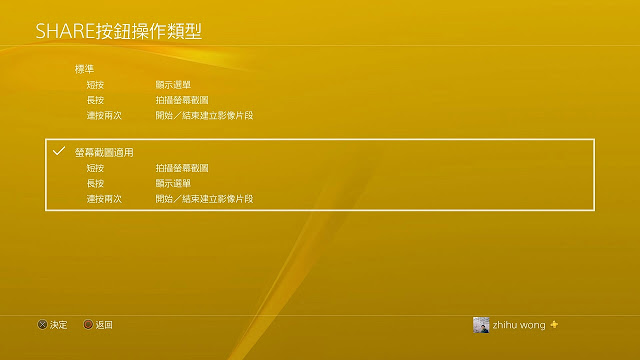






评论
发表评论